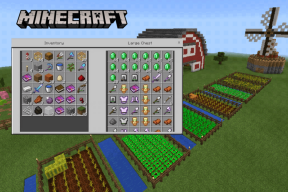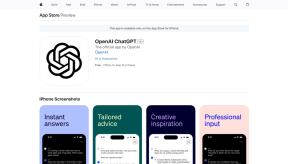10 manieren om YouTube-opmerkingen op te lossen die niet worden weergegeven op iPhone en Android
Diversen / / April 07, 2023
Hoewel YouTube-video's best vermakelijk zijn, is het commentaargedeelte de kers op de taart. Het is een geweldige manier om met medekijkers te communiceren terwijl je je gedachten en reacties op de video opschrijft. Er zijn echter momenten waarop het commentaargedeelte niet lijkt te laden, en dit kan iemand gefrustreerd maken. Als jij ook met het probleem wordt geconfronteerd, bekijk dan deze tien manieren om YouTube-opmerkingen op te lossen die niet worden weergegeven op iPhone en Android.

Terwijl we al een artikel voor hebben YouTube-opmerkingen worden niet weergegeven in Chrome, richt deze zich op de YouTube-app op iPhone- en Android-apparaten. De onderstaande methoden zijn vrij eenvoudig te gebruiken en we weten zeker dat je het commentaargedeelte in de YouTube-app kunt terugkrijgen. Laten we eerst eens kijken waarom je geen reacties op een YouTube-video kunt zien.
Je kunt om verschillende redenen waarschijnlijk geen reacties op YouTube zien, de meest voorkomende is een slechte netwerkverbinding. Er is simpelweg niet genoeg bandbreedte voor de verbinding om het commentaargedeelte te laden, aangezien de eerste voorkeur het laden van de hoofdinhoud van de video is.
Dat is echter niet de enige reden. Het kan ook zijn dat de YouTube-server niet werkt of dat er een probleem is met de software van je telefoon. Ongeacht de reden, we hebben meerdere oplossingen om u te helpen de oorzaak te vinden van YouTube-opmerkingen die niet op uw telefoon worden geladen en deze op te lossen. Ga verder naar het volgende gedeelte.
Hoe YouTube-opmerkingen te repareren die niet worden weergegeven op Android of iPhone
U kunt het probleem eenvoudig oplossen door over te schakelen naar een betere netwerkverbinding. Er zijn ook momenten waarop het probleem is opgelost door van account te wisselen of door de YouTube-app bij te werken. Hieronder hebben we alle mogelijkheden op een rijtje gezet. Trouwens, er zijn tijden geweest dat YouTube ook niet werkte, dus laten we beginnen met te controleren of je daarom geen reacties kunt zien in de YouTube-app.
1. Controleer of YouTube niet beschikbaar is
Hoewel YouTube zelden met een storing wordt geconfronteerd, lijkt het nauwelijks te werken als het gebeurt. Een van die vergeetachtige dagen voor YouTube was 16 oktober 2018, toen het meer dan een uur niet beschikbaar was. Zo'n evenement haalt ook YouTube Music en YouTube TV uit de lucht.
Dat gezegd hebbende, er is niets dat u eraan kunt doen, maar wachten tot de mensen bij Google het hebben hersteld. U kunt het echter wel controleer de serverstatus van YouTube op Downdetector.

Gezien hoe afhankelijk mensen zijn op YouTube, zul je ook het nieuws van een storing opvangen wanneer gebruikers hun frustratie delen op sociale media.
2. Controleer de internetverbinding
Sinds YouTube moet veel elementen laden afgezien van de video is het essentieel dat je een goede internetverbinding hebt om de reacties te laden. Of je nu verbonden bent met een wifi-netwerk of mobiele data, het is belangrijk dat je een goede signaalsterkte hebt en een actief abonnement hebt om goed toegang te krijgen tot YouTube.


Verder kunt u de snelheid van uw internet controleren en als u lage cijfers ziet, is het tijd om contact op te nemen met uw serviceprovider. Snel. com is een eenvoudige internetsnelheidscontrole, dus we raden u aan deze te gebruiken om snelheden te controleren.

3. Wijzig je YouTube-account
Soms kan er een rare bug zijn die van invloed is op uw Google-account dat is aangemeld bij YouTube. Hoewel er geen manier is om vast te stellen wat het precies is, is het wijzigen van je YouTube-account een manier om te proberen YouTube-opmerkingen die niet verschijnen op te lossen.
Stap 1: Tik op het profielpictogram in de rechterbovenhoek.
Stap 2: Tik op het pictogram '>' naast uw accountnaam.


Stap 3: U krijgt de pagina Accounts te zien. Tik op Account toevoegen.
Stap 4: Zodra u een nieuw account heeft toegevoegd, wordt dit weergegeven onder 'Andere accounts'. Selecteer het nieuwe account om over te schakelen.


Als je reacties nog steeds niet zichtbaar zijn onder de YouTube-video, kun je proberen de video die je aan het bekijken bent opnieuw te laden.
4. Laad de YouTube-video opnieuw
Hier leest u hoe u de video opnieuw kunt laden in de YouTube-app als u geen opmerkingen onder de video kunt bekijken.
Stap 1: Tik op de video voor afspeelbediening en tik op de pijl naar beneden om de video te minimaliseren.
Stap 2: Druk op het kruisje om de video te sluiten.


Stap 3: Je kunt nu opnieuw naar de video zoeken en erop tikken om opnieuw te laden.
Deze methode heeft het probleem opgelost dat reacties niet onder de video verschijnen, en we hopen dat dit het probleem ook voor jou oplost. Maak je geen zorgen als dat niet het geval is. Ga verder met de volgende oplossing.
5. Start uw apparaat opnieuw op
Als de bovenstaande methoden niet werken, kunt u proberen uw apparaat opnieuw op te starten. Zodra uw apparaat weer is ingeschakeld, kunt u YouTube openen om te controleren of u opmerkingen kunt zien die u (of anderen) op een video hebben gemaakt.
Start de iPhone opnieuw op
Stap 1: Eerst moet u uw apparaat afsluiten.
- Op iPhone X en hoger: houd het volume omlaag en de zijknop ingedrukt.
- Op iPhone SE 2e of 3e generatie, 7 en 8 serie: Houd de zijknop ingedrukt.
- Op iPhone SE 1e generatie, 5s, 5c of 5: Houd de aan/uit-knop bovenaan ingedrukt.
- Op iPad: Houd de aan/uit-knop bovenaan vast.

Stap 2: Sleep de aan/uit-schuifregelaar om het apparaat uit te schakelen.
Stap 3: Schakel vervolgens uw apparaat in door de aan / uit-knop op uw iPhone ingedrukt te houden.
Start het Android-apparaat opnieuw op
De meeste Android-apparaten tonen het aan/uit-menu wanneer u de aan/uit-knop lang ingedrukt houdt. Gebruik vervolgens de optie Opnieuw opstarten om uw apparaat opnieuw op te starten.

6. App-cache en gegevens wissen (alleen Android)
Hoewel Apple-apparaten deze functie missen, is een geweldige manier om de rommel in een applicatie op te ruimen het wissen van de cache op uw Android-apparaat. YouTube verzamelt, net als alle andere internettoepassingen, caches.
De cache bestaat uit tijdelijke gegevens die in de app worden opgeslagen, zodat elke keer dat je YouTube opent, een aantal elementen vooraf worden geladen om wat tijd en gegevens te besparen. Hier is een stapsgewijze procedure voor hetzelfde.
Stap 1: Druk lang op het pictogram van de YouTube-app.

Stap 2: Zodra u zich op de app-infopagina bevindt, tikt u op Gegevens wissen.
Stap 3: Selecteer nu cache wissen.
Hiermee wordt alle rommel verwijderd die in de YouTube-app is verzameld. De volgende keer dat je het start, hopen we dat je de opmerkingen onder de video kunt zien.
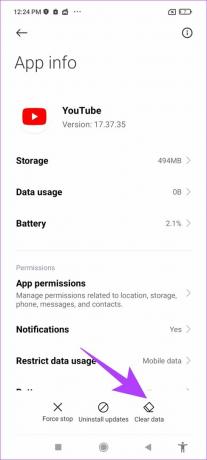

7. Installeer YouTube opnieuw
Het opnieuw installeren van YouTube is een andere effectieve methode om het ontbrekende commentaargedeelte onder een video op te lossen. Hier leest u hoe u YouTube kunt verwijderen en opnieuw kunt installeren vanuit de App Store of Play Store.
Installeer YouTube opnieuw op iPhone
Stap 1: Druk lang op het pictogram van de YouTube-app. Klik op App verwijderen.
Stap 2: Tik nu op App verwijderen. Hiermee wordt YouTube van je iPhone verwijderd.


Stap 3: Bezoek de App Store via onderstaande link om de nieuwste versie van YouTube te installeren.
YouTube downloaden voor iPhone
Verwijder Updates voor YouTube op Android
YouTube is een vooraf geïnstalleerde app op Android-apparaten en kan daarom niet worden verwijderd. U hebt echter een optie om 'updates te verwijderen' om de app terug te zetten naar de oorspronkelijke versie zoals deze uit de doos is geïnstalleerd.
Stap 1: Druk lang op het pictogram van de YouTube-app en selecteer info.
Stap 2: Klik op Updates verwijderen.

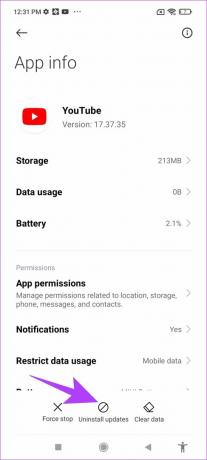
Stap 3: Ga nu naar de PlayStore om uw app bij te werken naar de nieuwste versie.
Update YouTube vanuit de Play Store
8. Schakel VPN uit
Een VPN is een private verbinding, die het inkomende en uitgaande internetverkeer via een private server leidt. echter, de VPN die u misschien gebruikt, kan traag zijn of kan een storing hebben. En als je YouTube op een VPN bekijkt en het commentaargedeelte niet wordt geladen, kun je het probleem het beste oplossen door ervoor te zorgen dat je niet bent verbonden met een VPN.
Schakel VPN op iPhone uit
Stap 1: Open de app Instellingen en selecteer Algemeen.


Stap 2: Klik op ‘VPN & Apparaatbeheer’.
Stap 3: Zorg ervoor dat de status 'Niet verbonden' aangeeft, wat betekent dat u niet bent verbonden met een VPN-service.


Schakel VPN uit op Android
Stap 1: Ga naar de app Instellingen en open 'Verbinding maken en delen' (of een vergelijkbaar paneel in instellingen, op basis van het apparaat dat je gebruikt)


Stap 3: Tik op VPN. Zorg ervoor dat de schakelaar is uitgeschakeld. Dit betekent dat u niet verbonden bent met een VPN-service.


9. Schakel advertentieblokkering uit
Ad Blockers kunnen u helpen om opdringerige en irritante advertenties te blokkeren, maar kunnen enkele problemen veroorzaken met de werking van de applicatie. Je kunt proberen dergelijke inhoudsblokkeringen uit te schakelen wanneer YouTube-opmerkingen niet worden weergegeven.
Schakel advertentieblokkering op iPhone uit
Als je YouTube in Safari bekijkt, kun je als volgt de advertentieblokkering op iPhone om te proberen het opmerkingengedeelte terug te krijgen.
Stap 1: Open de app Instellingen en selecteer Safari.
Stap 2: Tik op Extensies.


Stap 3: Zorg ervoor dat alle schakelaars zijn uitgeschakeld voor alle adblockers die extensies zijn voor Safari.

Schakel adblockers uit op Android
Als je een adblocker-app op je Android-apparaat hebt geïnstalleerd, kun je deze eenvoudig verwijderen om te proberen het commentaargedeelte onder een YouTube-video te herstellen.
Stap 1: Druk lang op het app-pictogram.
Stap 2: Selecteer App-info.
Stap 3: Tik nu op Verwijderen om de adblocker-app te verwijderen.


10. Update de YouTube-app
Wanneer gebruikers met een probleem worden geconfronteerd, laten de meesten van hen zich horen op forums en beoordelingssecties van de app. Dit betekent dat de ontwikkelaars op de hoogte worden gebracht van het probleem en dat ze een update voor de app zullen pushen.
Dus als geen van de bovenstaande oplossingen werkt, kun je proberen de YouTube-app op je iPhone of Android-apparaten bij te werken. We hopen dat dit het probleem oplost dat YouTube-opmerkingen niet voor jou worden weergegeven.
Update YouTube voor iPhone
Update YouTube vanuit de Play Store

Dit zijn allemaal manieren waarop u het ontbrekende commentaargedeelte voor een YouTube-video opnieuw kunt laden. Als u echter nog meer vragen heeft, kunt u een kijkje nemen in onze FAQ-sectie hieronder.
Veelgestelde vragen over YouTube-opmerkingen
Nee. Livechats zijn real-time opmerkingen die worden gemaakt onder een live streaming YouTube-video. Er is een optie op de live video om live reacties in of uit te schakelen. Terwijl er reacties te zien zijn op elke video die op YouTube is geüpload.
Nee. Hoewel YouTube de teller voor niet leuk vinden voor een video heeft uitgeschakeld, blijft het commentaargedeelte ongewijzigd.
Nee, YouTube blokkeert geen reacties met links.
Nee, ze zijn op de hoogte gesteld.
Breng reacties terug op YouTube met behulp van deze oplossingen
We hopen dat deze methoden je hebben geholpen om het commentaargedeelte op een YouTube-video terug te brengen. Als geen van deze methoden echter werkt, raden we je aan om het wat tijd te geven, en het commentaargedeelte verschijnt misschien weer onder een video. Soms kunnen slechts een paar elementen van een video een storing ondervinden. Dat gezegd hebbende, hopen we dat het probleem snel wordt opgelost. Veel plezier met reageren!